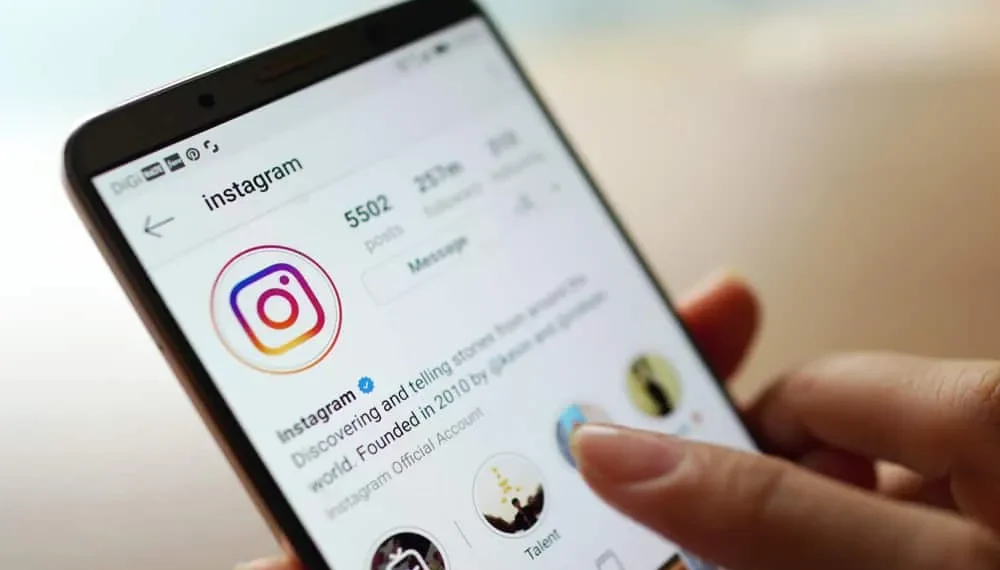Bio Instagram anda adalah salah satu elemen paling kritikal profil Instagram anda. Ia memberikan pengguna Instagram sebab, faedah, dan tujuan mengikuti anda. Oleh itu, salah satu cara untuk menjadikan Bio Instagram anda menarik, bergaya, atau menarik secara visual adalah untuk memusatkan teks bio.
Jawapan cepat
Berikut adalah proses langkah demi langkah yang mesti anda ikuti untuk memusatkan bio Instagram anda pada telefon pintar anda:
1. Buka aplikasi mudah alih Instagram pada telefon anda dan ketik pada ikon profil di sebelah kanan bawah.
2. Ketik pada ” Edit Profil .”
3. Ketik pada baris ” Bio “.
4. Salin ruang di dalam kurungan (pastikan anda tidak menyalin kurungan dengannya). (⠀⠀⠀⠀⠀⠀⠀⠀⠀)
5. Tampalkan ruang sebelum setiap baris teks supaya teks berada di tengah -tengah garis, dan simpannya dengan mengetuk “dilakukan” di sudut kanan atas.
Anda mungkin keliru tentang bagaimana kami memusatkan teks dalam bio Instagram menggunakan ruang. Ia bukan sihir. Ia mudah, dan itu yang boleh anda lakukan sendiri. Di sini, anda akan tahu apa ruang ini dan bagaimana untuk membuatnya.
Cara Membuat Ruang Bio Instagram S
Bio Instagram direka bentuk dengan cara jika anda menambah ruang ke sebelah kiri setiap baris teks yang anda ingin pusat, ia akan menjadikan teks bio anda kelihatan janggal atau tidak teratur selepas penyerahan. Barisan teks dalam bio Instagram dibiarkan dibenarkan .
Satu-satunya perkara yang boleh anda lakukan ialah membuat “ruang yang tidak pecah” di luar bio Instagram anda dan tampalnya sama ada di sebelah kiri setiap baris atau sebelah kanan, bergantung kepada bagaimana anda mahu teks bio anda kelihatan.
Ruang yang tidak pecah juga dikenali sebagai “ , “Ruang keras, atau ruang yang diperlukan. Ia kelihatan seperti ruang biasa, tetapi perbezaannya ialah ia menandakan tempat yang selamat untuk mengalir teks ke baris atau halaman baru. Anda boleh membuat ruang tanpa pemecah melalui kaedah ini.
Kaedah #1: Menggunakan Microsoft Word atau Google Docs
Anda boleh membuat ruang tanpa pemecah menggunakan Microsoft Word atau Google Docs sama ada melalui kotak dialog simbol atau kaedah pintasan papan kekunci. Sekiranya anda ingin menggunakan kotak dialog simbol pada perkataan, anda mesti:
- Pilih tab ” INSERT “.
- Pilih ” Simbol ” di sebelah kanan atas.
- Pilih ” Lebih banyak simbol .”
- Navigasi ke tab ” Watak Khas “.
- Klik pada ” ruang tanpa pemecahan ” dalam senarai.
- Klik ” Masukkan ” dan kemudian ” Tutup .”
Kaedah pintasan papan kekunci lebih mudah. Anda hanya perlu menekan Ctrl + Shift + Space secara serentak.
Kaedah #2: HTML
Anda boleh membuat ruang yang tidak dapat dipecahkan dengan memasukkan kod “ “Ke dalam dokumen HTML . Baca cara membuat ruang yang tidak pecah dalam HTML secara terperinci dari artikel ini .
Cara Pusat Bio Instagram Menggunakan PC
- Navigasi ke Instagram dan log masuk.
- Klik pada gambar profil anda di sudut kanan atas halaman.
- Ketik pada ” Edit Profil .”
- Ketik pada baris ” Bio “.
- Klik pada medan teks ” Bio “.
- Salin ruang di dalam kurungan (pastikan anda tidak menyalin kurungan dengannya). (⠀⠀⠀⠀⠀⠀⠀⠀⠀)
- Ketik ” Selesai ” di sudut kanan atas.
Cara Pusat Bio Instagram Menggunakan Aplikasi Mudah Alih
Langkah -langkah untuk memusatkan bio Instagram anda menggunakan aplikasi mudah alih adalah serupa:
- Buka aplikasi Instagram dan log masuk.
- Ketik pada ikon profil di sudut kanan bawah.
- Pilih ” Profil .”
- Klik pada ” Edit Profil .”
- Klik pada medan teks ” Bio “.
- Salin ruang di dalam kurungan. (⠀⠀⠀⠀⠀⠀⠀⠀⠀)
- Tampalkan ruang di hadapan bio anda.
- Klik pada ” Hantar ” di bahagian bawah.
Kesimpulan
Ia bukan satu kemestian untuk anda memusatkan bio Instagram anda. Tetapi untuk menjadikannya kelihatan menarik dan menarik secara visual, anda harus berbuat demikian.
Walaupun ia mungkin tidak kelihatan baik untuk mereka yang menggunakan desktop, tetapi jangan risau kerana majoriti pengguna menggunakan telefon pintar untuk mengakses Instagram.
Ikuti tutorial yang disediakan dalam artikel ini untuk memusatkan bio anda. Selamat Instagramming!